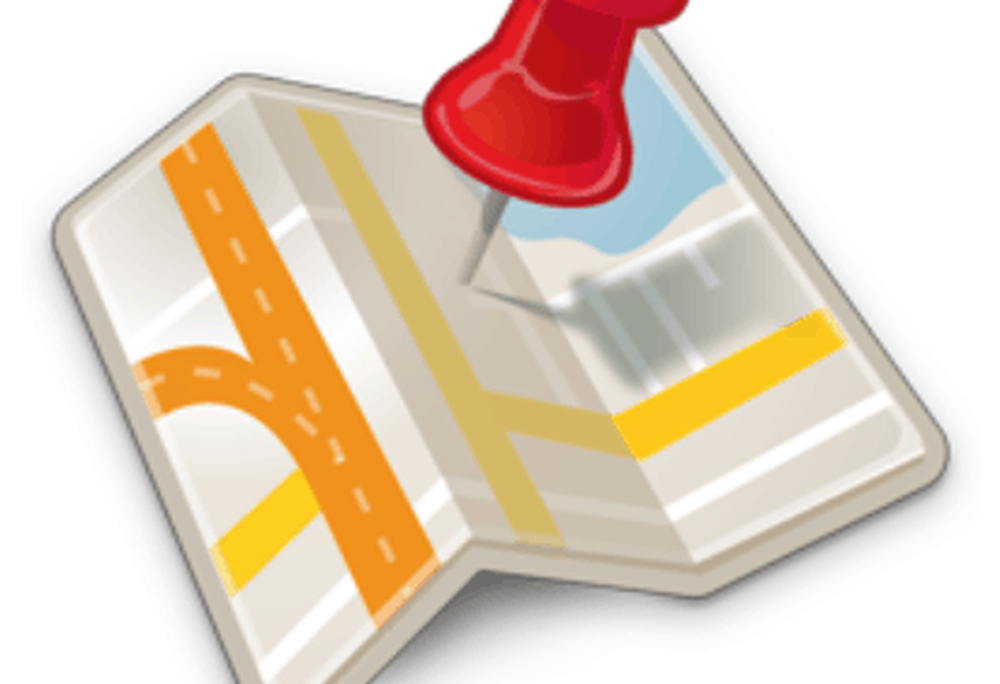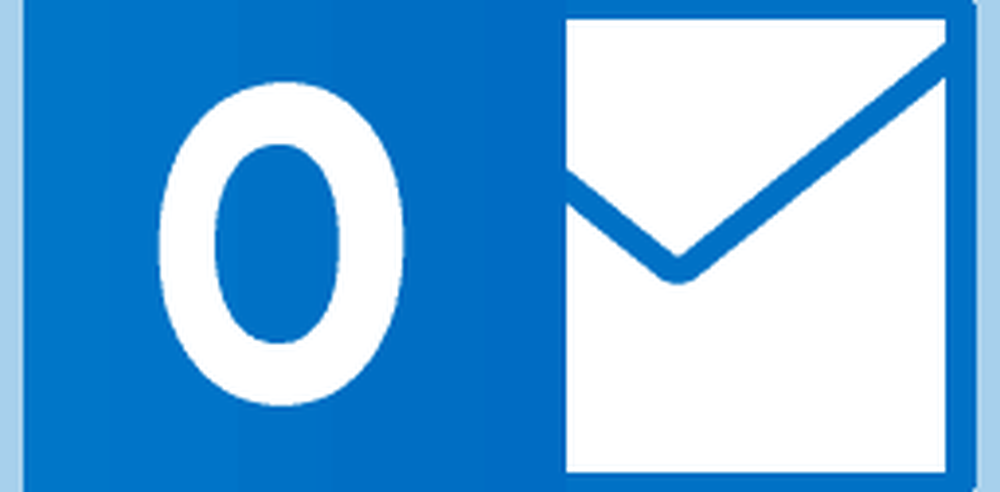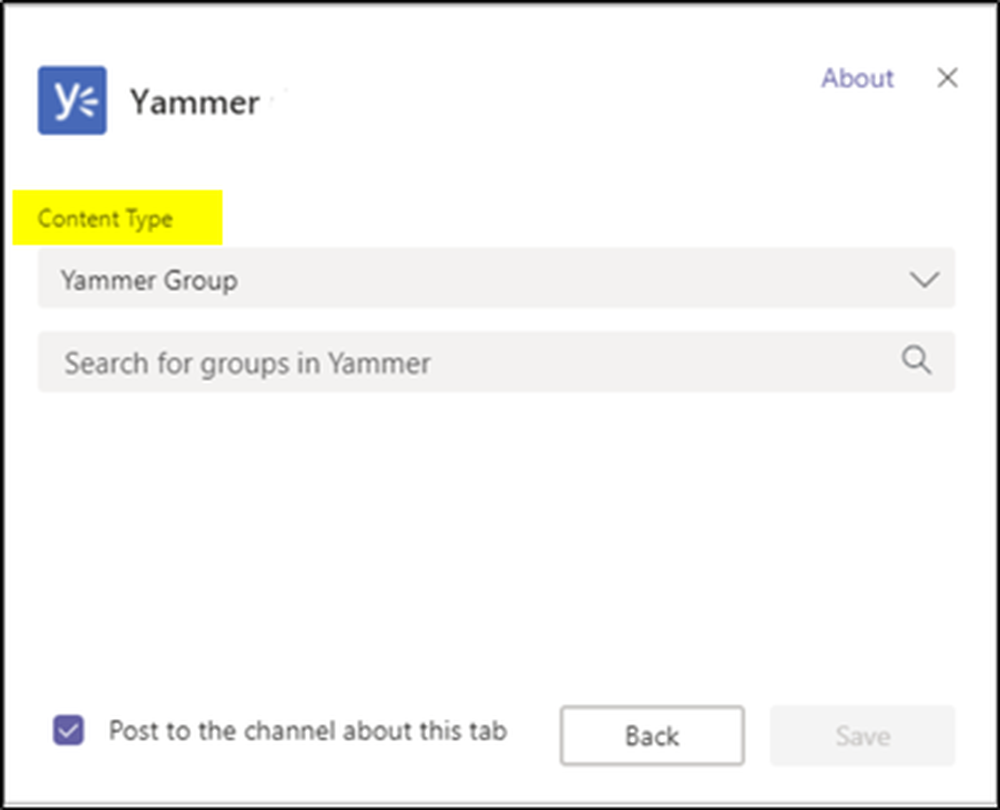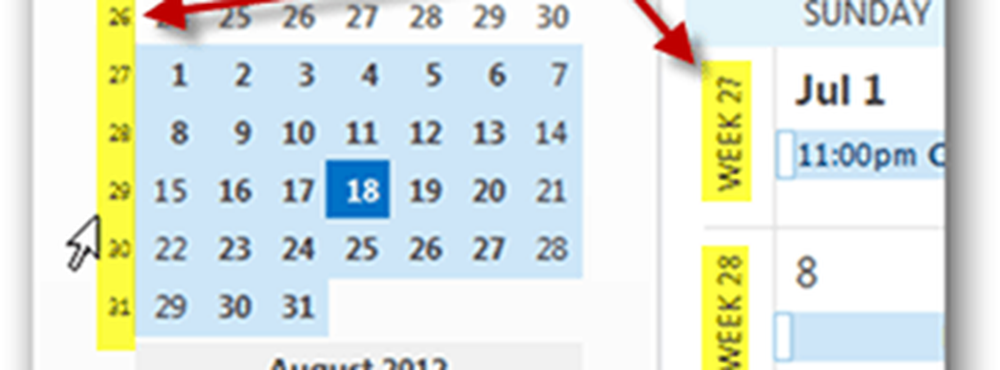Cómo agregar aplicaciones de juegos de Windows 10 Store a Steam
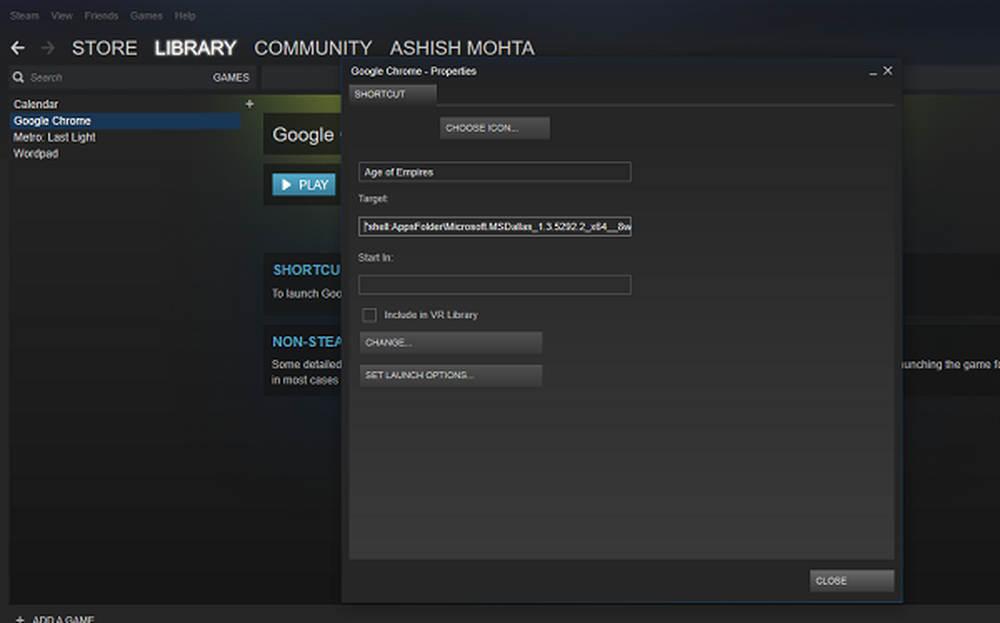
Una de las características de Steam en Windows es que le permite agregar juegos manualmente, pero está limitado a los juegos basados en EXE que no se descargan de Microsoft Store. Ahora que Microsoft / Windows Store es una de las principales fuentes de Juegos, también debería tener sentido agregar esos juegos a Steam. Sin embargo, no hay soporte directo para los juegos instalados desde la tienda..
Añade aplicaciones de juegos de Windows 10 Store a Steam
En este post, estoy compartiendo un truco que te permite hacer esto. Antes de comenzar, asegúrese de haber instalado el juego en una PC con Windows, y aquí estoy usando Age of Empires como ejemplo. Recuerda, necesitarás privilegios de administrador para hacer esto..
Localiza el juego de Windows UWP
Los juegos y aplicaciones instalados en la tienda están disponibles como un paquete. Primero necesitaremos localizarlo. El camino debe ser como el siguiente:
C: \ Users \\ AppData \ Local \ Packages
También puede escribir %datos de aplicación% en el indicador de Ejecutar, y luego retroceda un paso para encontrar el Local carpeta, y luego entrar en Paquetes.
Ahora busca el paquete de juego. Si es difícil, pero puedes buscar por el nombre del juego. por Era de los imperios carpeta se llama como Microsoft.MSDallas_8wexxxxxxx.
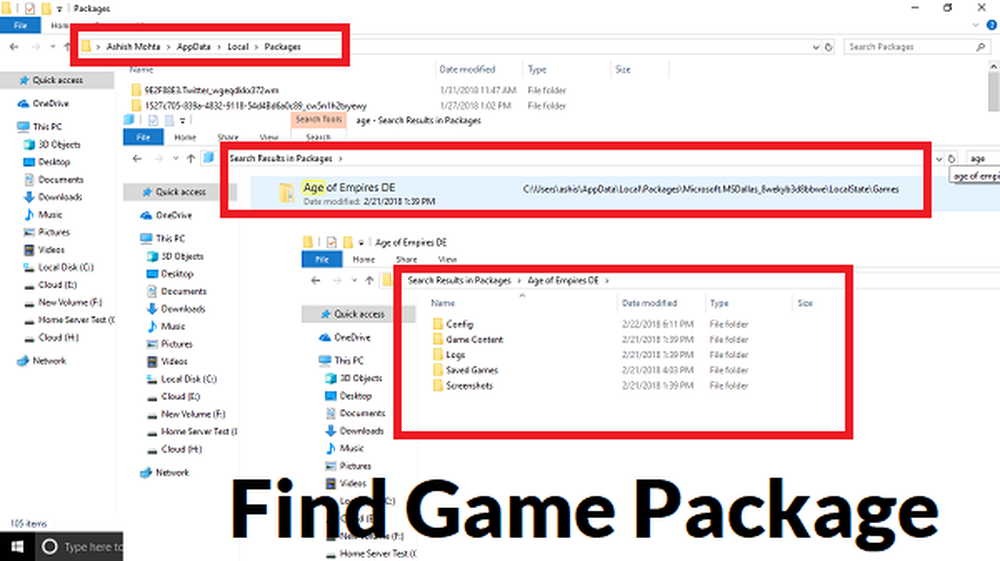
Encuentra la aplicación Manifiesto para el juego
A continuación, accederemos a una carpeta oculta que incluye todos los juegos y aplicaciones. Por lo general se encuentra en C: \ Archivos de programa \ WindowsApps O : \ WindowsApps. es aplicable cuando ha seleccionado un disco diferente para aplicaciones y juegos. Necesitará tener privilegios de administrador y, si no tiene permiso para acceder a él, deberá cambiar la propiedad de la carpeta de la aplicación de Trusted Installer a su cuenta.
Una vez dentro, busque la carpeta con el mismo nombre que encontramos arriba. En este caso, será “Microsoft.MSDallas_8wexxxxxxx.”
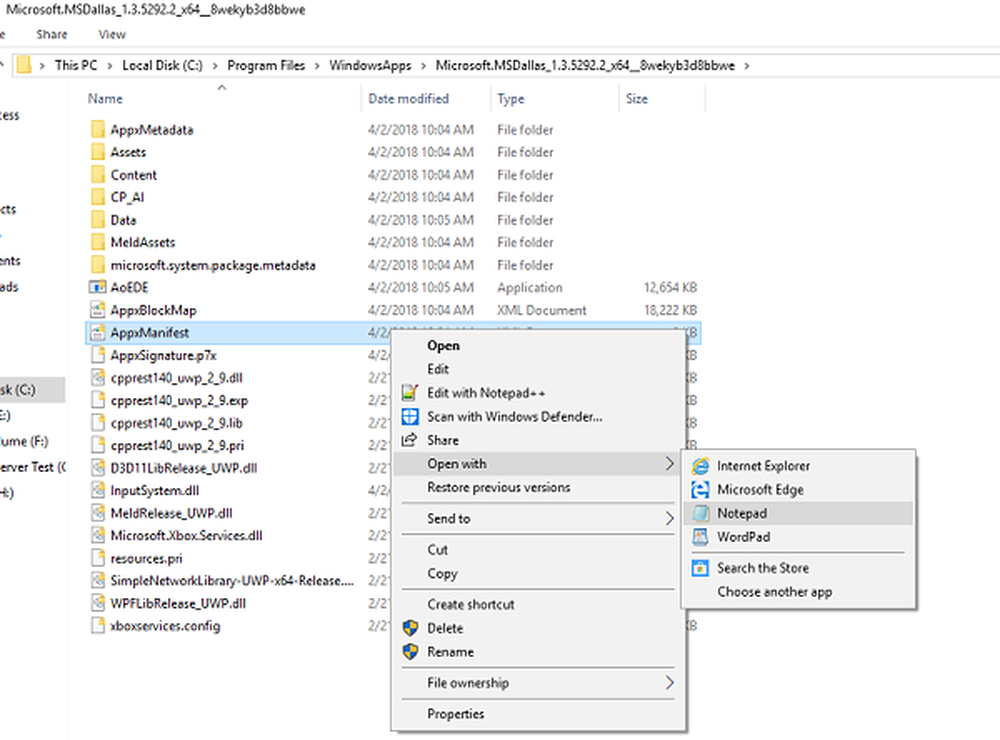
A continuación, busque el AppxManifest.xml Archivo en la carpeta, y abrir con un editor de texto. Yo sugeriría usar el Bloc de notas, y asegúrese de no editar nada, y guardar.
- Encuentra esta etiqueta en el archivo. "
- Copie el ID de la aplicación que en este caso es solo la aplicación. Anótalo en un bloc de notas separado, y recuérdalo..
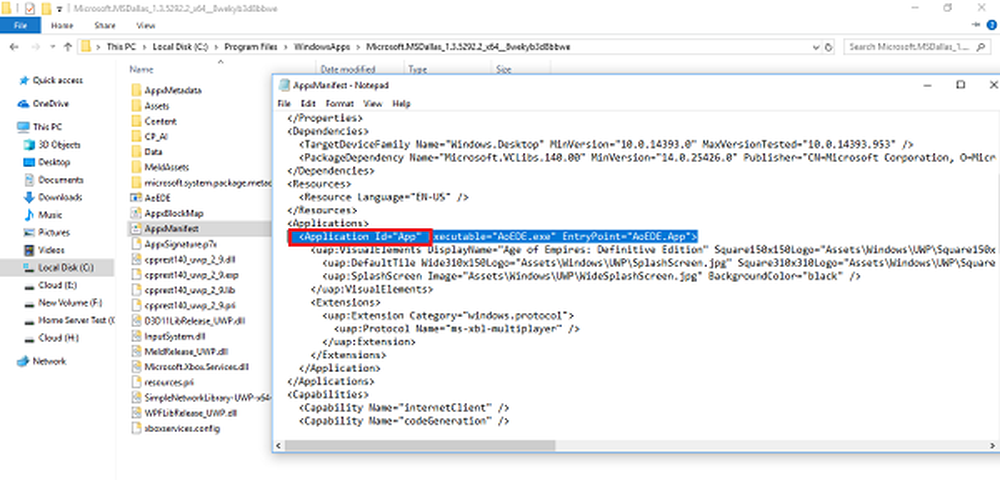
Ahora en una libreta, siga esta plantilla "shell: AppsFolder \ PACKAGE! APPID".
Para Age of Empires, el paquete será Microsoft.MSDallas_1.3.5292.2_x64__8wekyb3d8bbwe y AppId será Aplicación.
Así que la cadena se convertirá en:
shell: AppsFolder \ Microsoft.MSDallas_1.3.5292.2_x64__8wekyb3d8bbwe! App
Añadir a Steam
Aquí es donde vamos a engañar a Steam. Agrega cualquier programa EXE como Windows Explorer o Chrome a la biblioteca del juego. Una vez que esté en la lista, haga clic derecho en esa aplicación y seleccione Propiedades.
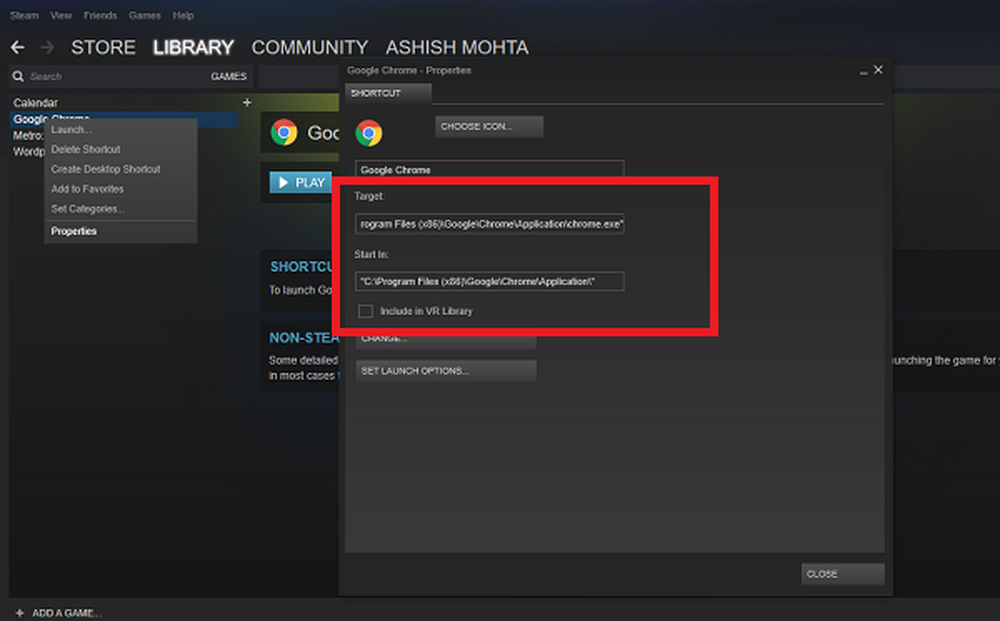
Eliminar todo de la Empezar en sección, y sobrescribir con el texto que creamos en la sección de destino.
En nuestro caso, será shell: AppsFolder \ Microsoft.MSDallas_1.3.5292.2_x64__8wekyb3d8bbwe! App.
También puedes cambiar el nombre al nombre del juego..

Publicar esto Podrás lanzar juegos de Windows Store desde Steam directamente. Sin embargo, tendrás que repetir este proceso para cada juego..
Sin embargo, hay algunos inconvenientes. Aquí no se incluyen todas las funciones de Steam relacionadas con Steam, como el soporte de VR. Por lo tanto, no verá ninguna información de Steam como la que ve en otros juegos que descargó desde allí, pero Steam aún podrá lanzar el juego por usted, y en la mayoría de los casos, la superposición del juego estará disponible.